 tutoriels informatiques
tutoriels informatiques
 Dépannage
Dépannage
 Comment restaurer l'ic?ne de volume manquant dans la barre des taches Windows?
Comment restaurer l'ic?ne de volume manquant dans la barre des taches Windows?
Comment restaurer l'ic?ne de volume manquant dans la barre des taches Windows?
Jul 11, 2025 am 02:02 AML'ic?ne de volume n'est pas visible peut être restaurée par les méthodes suivantes: 1. Vérifiez les paramètres de la barre des taches et définissez "Volume" sur "ON"; 2. Redémarrer ou démarrer "Windows Audio" et les services connexes; 3. Les utilisateurs avancés peuvent modifier le registre pour activer l'ic?ne de volume; 4. Enfin, essayez de redémarrer l'ordinateur. La plupart des cas peuvent être résolus dans les deux premières étapes, faites attention aux détails pendant le fonctionnement pour garantir la précision.

L'ic?ne de volume dans le plateau système est manquante, ce qui est vraiment un mal de tête. Surtout lorsque vous souhaitez régler ou vérifier rapidement s'il y a une muette, si vous ne trouvez pas l'ic?ne, vous devez contourner les paramètres, ce qui est très gênant. En fait, il n'est pas difficile de restaurer cette ic?ne. Les méthodes courantes suivantes peuvent vous aider à le résoudre.
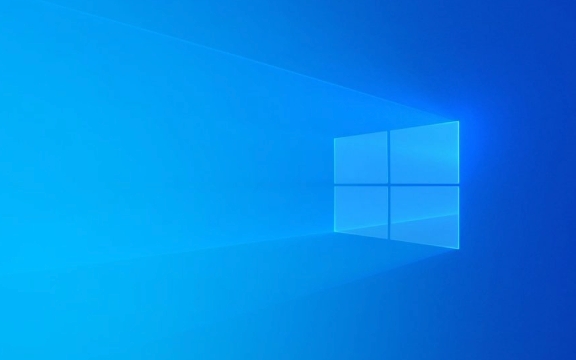
Vérifiez si l'ic?ne du volume de la barre des taches est cachée
Les Windows rangent parfois automatiquement des ic?nes, et l'ic?ne de volume en fait partie. Vous pouvez d'abord vérifier s'il existe une ic?ne "flèche vers le haut" dans le coin inférieur droit de la barre des taches, cliquez pour voir si l'ic?ne de volume est cachée à l'intérieur.
Si vous voyez l'ic?ne de volume là-dedans, cela signifie qu'il est juste masqué par défaut. Pour le moment, vous pouvez:

- Cliquez sur l'espace vide de la barre des taches et cliquez avec le bouton droit pour sélectionner "Paramètres de la barre des taches"
- Recherchez la zone de notification sous la recherche et cliquez sur "Sélectionnez les ic?nes qui apparaissent dans la barre des taches"
- Trouvez le volume dans la liste et définissez-le pour activer
De cette fa?on, l'ic?ne de volume réappara?tra sur la barre des taches.
Vérifiez si le service sonore système fonctionne normalement
Parfois, l'ic?ne de volume dispara?t car le service son du système n'est pas démarré. Cette situation n'est pas très courante, mais si vous avez déjà déplacé les paramètres du service système ou que vous avez des problèmes avec votre ordinateur, vous pouvez le rencontrer.

La solution est:
- Appuyez sur
Win Rpour ouvrir la fenêtre d'exécution, entrezservices.mscpour entrer pour entrer - Trouvez l'élément "Windows Audio" dans la liste des services
- Cliquez avec le bouton droit pour sélectionner le service "Redémarrer", s'il n'est pas en cours d'exécution, cliquez sur "Démarrer"
Soit dit en passant, vous pouvez également vérifier si le service "Windows Audio Endpoint Builder" est également normal.
Réparer via le registre (pour les utilisateurs avancés)
Si les méthodes ci-dessus ne sont pas efficaces, cela peut être un problème avec la configuration liée à l'ic?ne de volume dans le registre du système. Vous pouvez essayer de le réparer en modifiant le registre, mais l'exploitation du registre présente certains risques. Il est recommandé de sauvegarder le registre à l'avance ou de créer un point de restauration du système.
Les étapes sont les suivantes:
- Appuyez sur
Win Rpour entrerregeditpour ouvrir l'éditeur de registre - Chemin de positionnement:
計算機(jī)\HKEY_LOCAL_MACHINE\SOFTWARE\Microsoft\Windows\CurrentVersion\Explorer\VolumeControl - Vérifiez s'il y a un élément nommé "activeVolumelAnunch" sur le c?té droit, la valeur doit être
1 - Sinon, cliquez avec le bouton droit sur l'espace vierge → Nouveau → DWORD (32 bits), nommé "activerVolumelaUnch", et définissez les données de valeur sur
1
Une fois la modification terminée, redémarrez l'explorateur ou redémarrez l'ordinateur et l'ic?ne doit être de retour.
La manière la plus simple: essayez de redémarrer l'ordinateur
Plusieurs fois, de petits problèmes peuvent être résolus en redémarrant. Par exemple, le gestionnaire de ressources est coincé, le service ne charge pas, les erreurs temporaires, etc. Si vous êtes trop paresseux pour vérifier étape par étape, vous pourriez tout aussi bien le redémarrer directement.
Fondamentalement, ce sont les méthodes. Dans la plupart des cas, les deux premières opérations peuvent résoudre le problème. Un traitement approfondi n'est requis que si l'exception du service système ou du registre n'est pas présente. Ce n'est pas compliqué, mais il est facile d'ignorer les détails, tels que le nom de service orthographié et les niveaux de trajet du registre. Faites juste attention à ne pas sortir de la ligne lors du fonctionnement.
Ce qui précède est le contenu détaillé de. pour plus d'informations, suivez d'autres articles connexes sur le site Web de PHP en chinois!

Outils d'IA chauds

Undress AI Tool
Images de déshabillage gratuites

Undresser.AI Undress
Application basée sur l'IA pour créer des photos de nu réalistes

AI Clothes Remover
Outil d'IA en ligne pour supprimer les vêtements des photos.

Clothoff.io
Dissolvant de vêtements AI

Video Face Swap
échangez les visages dans n'importe quelle vidéo sans effort grace à notre outil d'échange de visage AI entièrement gratuit?!

Article chaud

Outils chauds

Bloc-notes++7.3.1
éditeur de code facile à utiliser et gratuit

SublimeText3 version chinoise
Version chinoise, très simple à utiliser

Envoyer Studio 13.0.1
Puissant environnement de développement intégré PHP

Dreamweaver CS6
Outils de développement Web visuel

SublimeText3 version Mac
Logiciel d'édition de code au niveau de Dieu (SublimeText3)
 Comment corriger le code d'arrêt 'System_Service_Exception' dans Windows
Jul 09, 2025 am 02:56 AM
Comment corriger le code d'arrêt 'System_Service_Exception' dans Windows
Jul 09, 2025 am 02:56 AM
Lorsque vous rencontrez l'erreur d'écran bleu "System_Service_Exception", vous n'avez pas besoin de réinstaller le système ou de remplacer immédiatement le matériel. Vous pouvez suivre les étapes suivantes pour vérifier: 1. Mettre à jour ou faire reculer les pilotes matériels tels que les cartes graphiques, en particulier les pilotes récemment mis à jour; 2. Désinstaller des logiciels ou des outils système antivirus tiers et utilisez Windowsdefender ou des produits de marque bien connus pour les remplacer; 3. Exécutez les commandes SFC / ScanNow et DISM en tant qu'administrateur pour réparer les fichiers système; 4. Vérifiez les problèmes de mémoire, restaurez la fréquence par défaut et re-remplissez et débranchez le baton de mémoire, et utilisez des outils de diagnostic de mémoire Windows pour détecter. Dans la plupart des cas, les problèmes de conducteur et de logiciel peuvent être résolus en premier.
 La passerelle par défaut n'est pas disponible Windows
Jul 08, 2025 am 02:21 AM
La passerelle par défaut n'est pas disponible Windows
Jul 08, 2025 am 02:21 AM
Lorsque vous rencontrez l'invite "DefaultGateWaySnotavailable", cela signifie que l'ordinateur ne peut pas se connecter au routeur ou n'obtient pas correctement l'adresse réseau. 1. Tout d'abord, redémarrez le routeur et l'ordinateur, attendez que le routeur commence complètement avant d'essayer de se connecter; 2. Vérifiez si l'adresse IP est définie pour obtenir automatiquement, entrez l'attribut réseau pour vous assurer que "obtenir automatiquement l'adresse IP" et "obtenir automatiquement l'adresse du serveur DNS" sont sélectionnées; 3. Exécutez IPConfig / Release et IPConfig / renouveler via l'invite de commande pour libérer et réaccompagner l'adresse IP, et exécutez la commande netsh pour réinitialiser les composants du réseau si nécessaire; 4. Vérifiez le pilote de carte réseau sans fil, mettez à jour ou réinstallez le pilote pour vous assurer qu'il fonctionne normalement.
 Windows 11 KB5062660 24h2 avec fonctionnalités, liens de téléchargement direct pour installateur hors ligne (.mSU)
Jul 23, 2025 am 09:43 AM
Windows 11 KB5062660 24h2 avec fonctionnalités, liens de téléchargement direct pour installateur hors ligne (.mSU)
Jul 23, 2025 am 09:43 AM
Windows 11 KB5062660 se déroule désormais en tant que mise à jour facultative pour Windows 11 24h2 avec quelques nouvelles fonctionnalités, notamment Rappel AI en Europe. Ce correctif est disponible via Windows Update, mais Microsoft a également publié un téléchargement direct L
 Mon deuxième moniteur n'est pas détecté sur Windows
Jul 08, 2025 am 02:47 AM
Mon deuxième moniteur n'est pas détecté sur Windows
Jul 08, 2025 am 02:47 AM
Si le deuxième moniteur n'est pas reconnu par Windows, vérifiez d'abord si le cable et l'interface sont normaux, essayez de remplacer le cable HDMI, DP ou VGA, confirmez le port de sortie vidéo plug-in et testez différentes interfaces pour éliminer les problèmes de compatibilité; Vérifiez ensuite les paramètres de l'alimentation du moniteur et de l'entrée et connectez le moniteur séparément pour tester s'il peut être reconnu; Entrez ensuite les paramètres d'affichage Windows et cliquez sur le bouton "Detection", ou utilisez Win P pour changer le mode d'affichage, et mettez à jour le pilote de carte graphique en même temps; Enfin, vérifiez les spécifications de la carte graphique pour confirmer s'il prend en charge la sortie multi-écrans pour éviter de dépasser sa capacité de sortie maximale.
 Comment résoudre le problème de la touche Windows sans fonctionner dans Windows 10/11?
Jul 09, 2025 am 02:32 AM
Comment résoudre le problème de la touche Windows sans fonctionner dans Windows 10/11?
Jul 09, 2025 am 02:32 AM
La plupart des touches Windows ne fonctionnent pas sont des problèmes de configuration ou de système. 1. Vérifiez si la fonction "Utiliser Windows Key Hotky" est activée et désactiver les logiciels ou services pertinents. 2. Exécutez les questions de détection de dépannage du clavier intégré Windows. 3. Vérifiez s'il existe une clé SCANDODEMAP dans le registre et supprimez-la pour restaurer la clé de victoire si c'est le cas. 4. Mettre à jour ou réinstaller le pilote du clavier, essayer de désinstaller l'appareil et de le redémarrer automatiquement. 5. Tester les problèmes matériels, modifier le clavier externe ou utiliser le site Web de test pour déterminer s'il est endommagé. La plupart des cas peuvent être résolus par les étapes ci-dessus.
 Comment corriger le code d'erreur 0x80070035 Le chemin du réseau n'a pas été trouvé sur Windows
Jul 08, 2025 am 02:29 AM
Comment corriger le code d'erreur 0x80070035 Le chemin du réseau n'a pas été trouvé sur Windows
Jul 08, 2025 am 02:29 AM
Le code d'erreur 0x80070035 est généralement causé par les problèmes de configuration du réseau ou de partage des paramètres. Il peut être résolu par les étapes suivantes: 1. Assurez-vous que les deux ordinateurs sont connectés au même réseau et appartiennent au même groupe de travail; 2. Activer le partage du fichier et de l'imprimante et la découverte de réseau, et désactiver le partage de protection des mots de passe; 3. Vérifiez la compatibilité de la version SMB et activez SMBV1 si nécessaire; 4. Utilisez des adresses IP pour tester la résolution et la connectivité du nom d'h?te; 5. Ajuster les paramètres avancés tels que le démarrage des services de serveur, désactiver les pare-feu tiers ou permettre une connexion invitée dangereuse. Ces opérations peuvent dépanner et résoudre les problèmes communs un par un.
 Comment réparer une utilisation élevée du processeur sur Windows
Jul 08, 2025 am 02:47 AM
Comment réparer une utilisation élevée du processeur sur Windows
Jul 08, 2025 am 02:47 AM
Lorsque le processeur informatique occupe 99%, il doit d'abord utiliser le gestionnaire de taches pour localiser les processus hautement occupants, tels que System, Chrome.exe, etc.; Deuxièmement, fermer les articles et services de démarrage inutiles, tels que Realtek, Steam et d'autres services tiers; Mettez ensuite à jour les correctifs du pilote et du système, en particulier les pilotes de carte graphique et de carte réseau; Enfin, vérifiez les virus et les logiciels malveillants, utilisez des logiciels ou des outils antivirus pour vérifier en profondeur, et s'il n'est toujours pas résolu, envisagez de réinstaller le système.
 écran vide Windows Security
Jul 08, 2025 am 02:47 AM
écran vide Windows Security
Jul 08, 2025 am 02:47 AM
Lorsque Windows Security affiche des pages vierges, elle est généralement causée par des exceptions de composants système ou des conflits de paramètres. 1. Vérifiez et désinstallez le logiciel de sécurité tiers car il peut bloquer Windows Security; 2. Utilisez les commandes SFC / ScanNow et DISM pour réparer les fichiers système; 3. Réinitialisez l'application Windows Security via "Paramètres"; 4. Vérifiez si les paramètres de la politique de groupe désactivent la fonction antivirus Microsoft Defender. Suivez les étapes ci-dessus pour vérifier à leur tour, et dans la plupart des cas, le problème peut être résolu.





